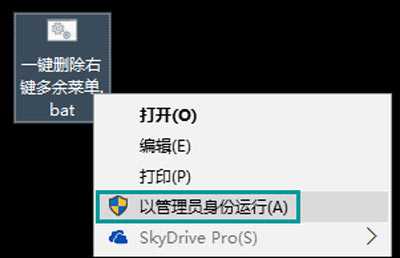U盘复制粘贴文件速度很慢怎么办 U盘数据传输速度提升方法
电脑基础 发布日期:2024/9/28 浏览次数:1
正在浏览:U盘复制粘贴文件速度很慢怎么办 U盘数据传输速度提升方法
U盘复制粘贴文件速度很慢怎么办 U盘数据传输速度提升方法
U盘加载速度很慢怎么办?有用户在使用U盘复制粘贴拷贝文件时,传输速度特别慢,可以提高U盘传输文件速度吗?其实这是可以做到,下面给大家分享提升U盘传输文件速度方法。
解决方法:
1、按下Win+R键打开运行,输入services.msc,回车确定进入服务。
2、在打开服务窗口中,找到“Shell Hardware Detection”服务,右键单击该服务选择“属性”。
3、打开Shell Hardware Detection属性窗口,将启动类型更改成“自动”或“手动”,再点击“启动”即可。
其他U盘常见问题:
Win10系统插入U盘后显示两个盘符解决方法
使用U盘复制文件时一直提示权限不足怎么解决
雷神dinox6笔记本电脑BIOS设置U盘启动图文教程
下一篇:u盘读不出来该怎么办
几个月来,英特尔、微软、AMD和其它厂商都在共同推动“AI PC”的想法,朝着更多的AI功能迈进。在近日,英特尔在台北举行的开发者活动中,也宣布了关于AI PC加速计划、新的PC开发者计划和独立硬件供应商计划。
在此次发布会上,英特尔还发布了全新的全新的酷睿Ultra Meteor Lake NUC开发套件,以及联合微软等合作伙伴联合定义“AI PC”的定义标准。
在此次发布会上,英特尔还发布了全新的全新的酷睿Ultra Meteor Lake NUC开发套件,以及联合微软等合作伙伴联合定义“AI PC”的定义标准。